由於工作的關系,或者安裝一些軟件,需要修改hosts文件,hosts文件的作用是將一些常用的網址域名與其對應的IP地址建立一個關聯。不過很多用戶並不知道如何修改hosts文件,本文就給大家詳細介紹Win7系統修改hosts文件的方法,在介紹修改之前,先告訴大家如何查找hosts文件。
查找hosts文件
1、首先,打開桌面的“我的電腦”,或者是通過開始菜單進入到我的電腦;

2、之後,進入到“C:\Windows\System32\drivers\etc”目錄下,這個時候會看到目錄下有一個“hosts”文件,這個就是所謂的hosts文件;
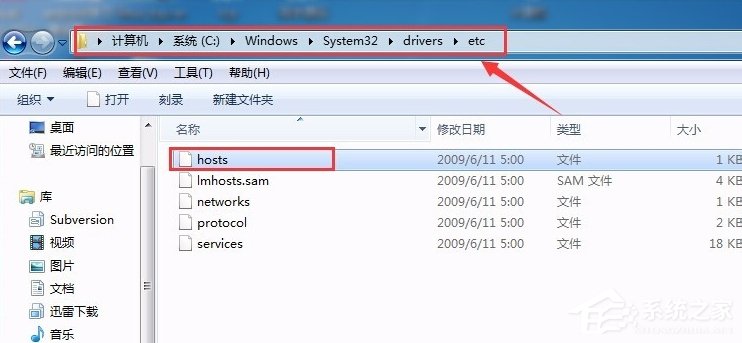
3、在xp以及03系統下hosts文件的路徑有點不同,這兩個系統需要進入到“C:\Windows\System32\drivers\etc”目錄下,即可找到對應的hosts文件。(默認位置為%SystemRoot%\system32\drivers\etc\)
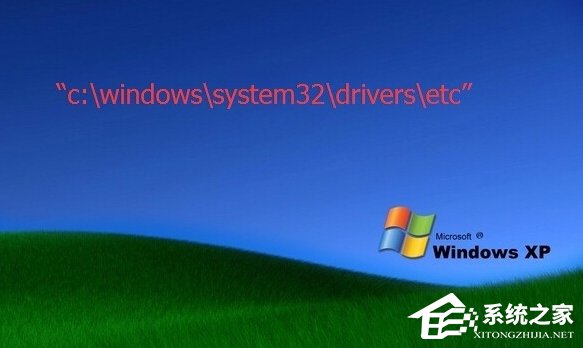
修改hosts文件
1、進入到該目錄下之後,雙擊打開該文件。如下圖,彈出“打開方式”窗口,選擇以“記事本”打開。
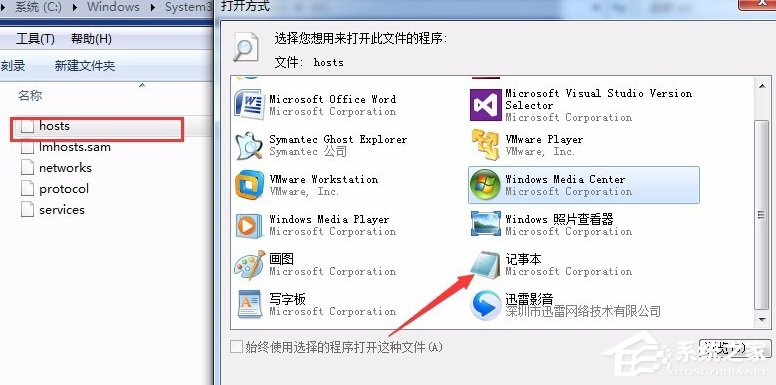
2、以文本的方式打開hosts文件之後,原始的hosts文件內容如下:
# Copyright (c) 1993-2009 Microsoft Corp.
#
# This is a sample HOSTS file used by Microsoft TCP/IP for Windows.
#
# This file contains the mappings of IP addresses to host names. Each
# entry should be kept on an individual line. The IP address should
# be placed in the first column followed by the corresponding host name.
# The IP address and the host name should be separated by at least one
# space.
#
# Additionally, comments (such as these) may be inserted on individual
# lines or following the machine name denoted by a ‘#’ symbol.
#
# For example:
#
# 102.54.94.97 rhino.acme.com # source server
# 38.25.63.10 x.acme.com # x client host
# localhost name resolution is handled within DNS itself.
# 127.0.0.1 localhost
# ::1 localhost
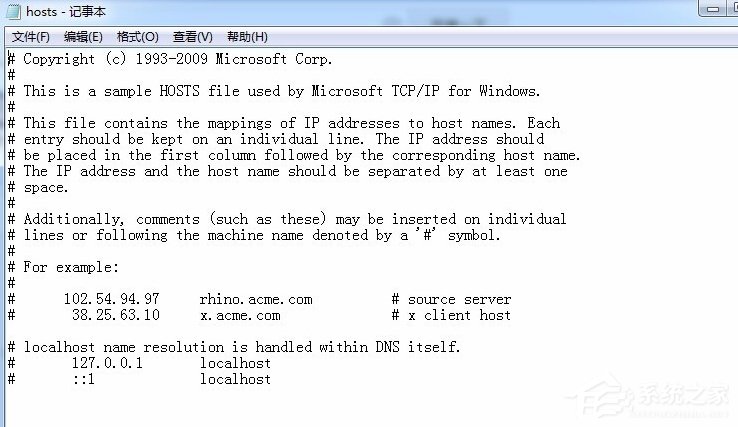
3、同時,也可以通過下圖的方式進行修改hosts文件(域名 + ip地址的方式)。
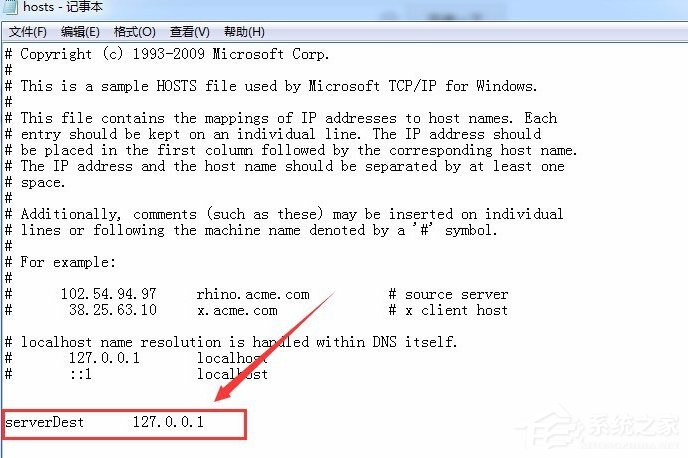
4、之後,進行保存,一般情況下是不能進行直接保存的:選擇保存的位置,然後以沒有後綴名的方式保存。
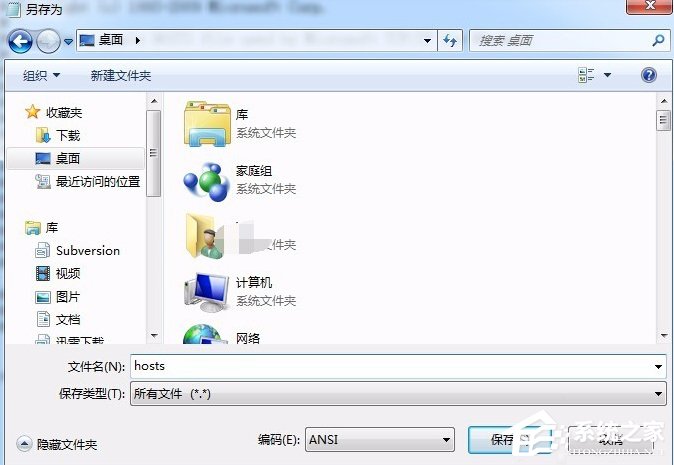
5、保存完成之後,拷貝對應保存好的hosts文件,拷貝到“C:\Windows\System32\drivers\etc”目錄下(默認位置為%SystemRoot%\system32\drivers\etc\)。
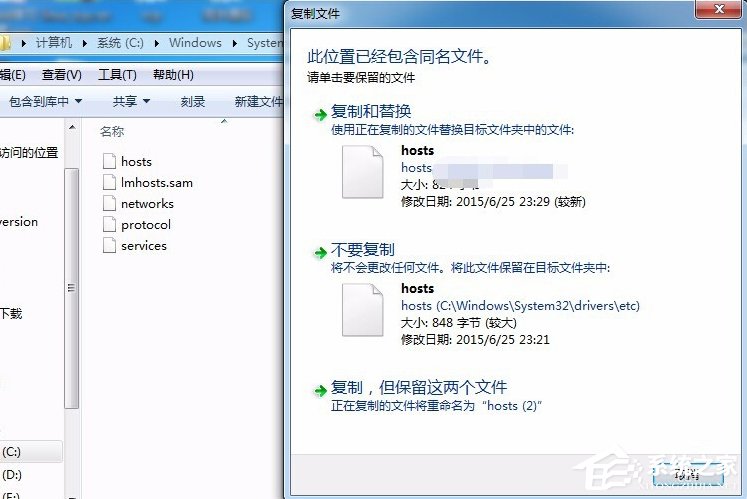
6、在點擊替換的時候,有時候會提示權限的問題,點擊“繼續”進行替換。

7、這樣我們就完成了hosts文件修改的操作。
hosts文件在不同系統中所處的目錄:
Windows Vista/7/8/8.1: %windir%\system32\drivers\etc\
Windows XP/Millennium:%windir%\
Windows 95/98/Me:%WinDir%\
Linux及其他類Unix操作系統:/etc
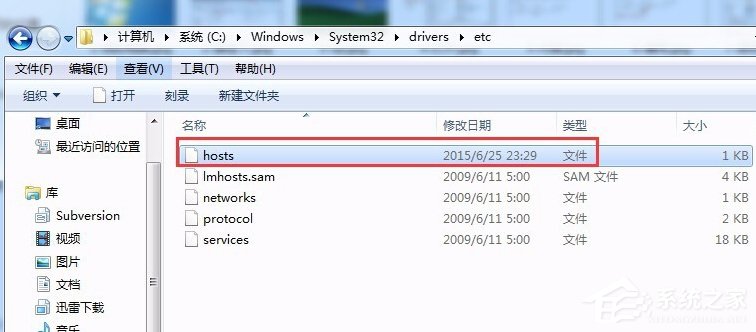
8、在修改完成hosts文件之後,以(域名+ip地址的方式)修改完成之後,打開運行界面(Win+R打開),輸入“cmd”進行測試。(該域名為有效域名,測試才有效,否則該測試則不起作用)
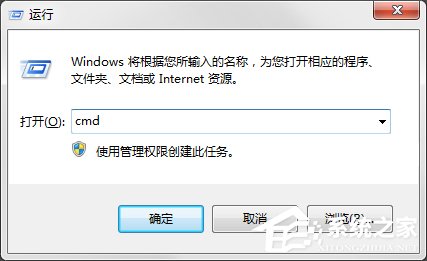
9、之後,在控制台下輸入“ping + 域名”,在域名是有效的情況下,會首先查找hosts文件中的信息,進行ping。則出現的信息ping的信息,同時顯示的ip地址則就是hosts文件中你所配置的地址。
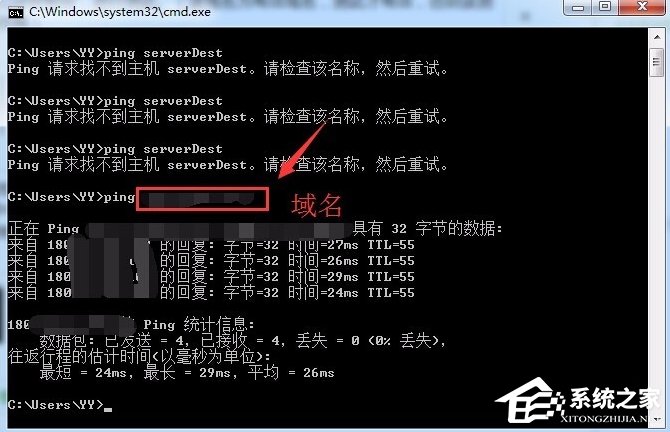
到此我們就完成了查找hosts文件和修改hosts文件的操作,同時在教程的最後也進行了測試,查看修改的hosts是否有生效。最後關於Win7系統如何修改hosts文件的方法就介紹到這邊。